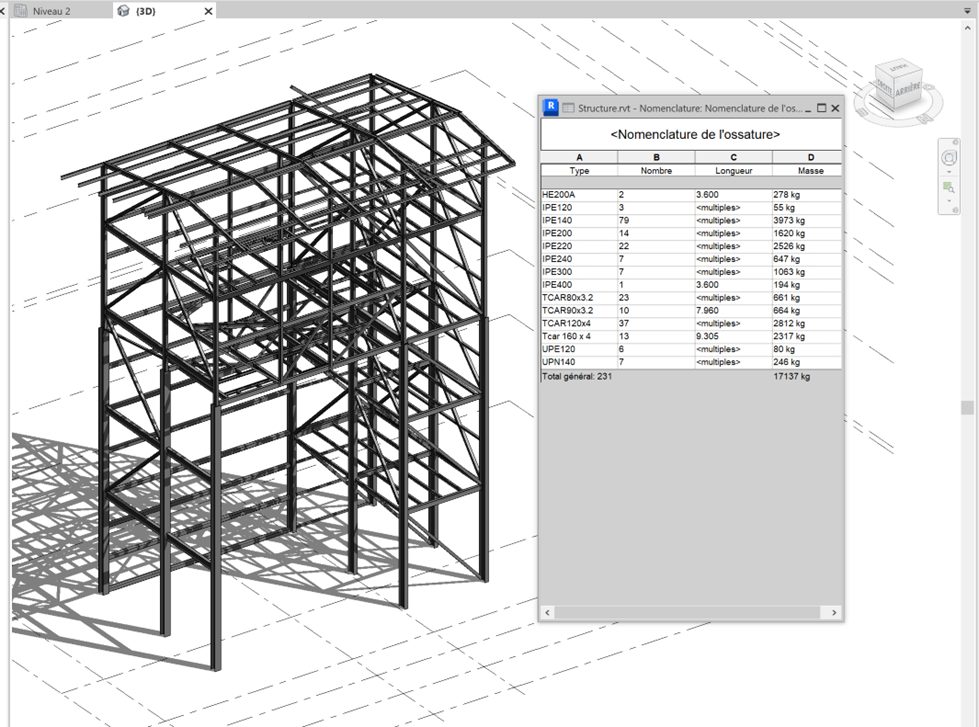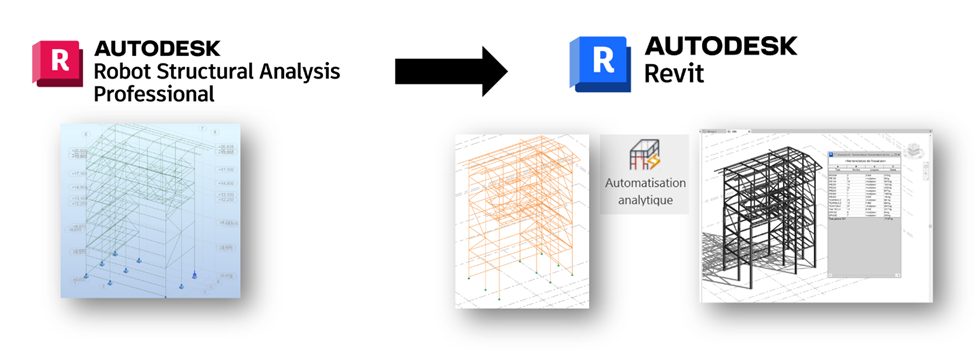
Voici un workflow qui intéressera les utilisateurs qui commencent par réaliser les calculs structurels dans Autodesk Robot Structural Analysis et souhaitent utiliser ceux-ci dans Autodesk Revit 2023.1.1.
Prérequis :
- Le logiciel Autodesk Robot Structural Analysis version 2023
- Le logiciel Autodesk Revit 2023.1.1 (cette version dispose de la fonction « Automatisation analytique / Analytique vers Physique) »
Voici un exemple :
Pour illustrer les différentes manipulations, je vais utiliser une charpente métallique composée de multiples éléments de longueurs et de sections différentes.
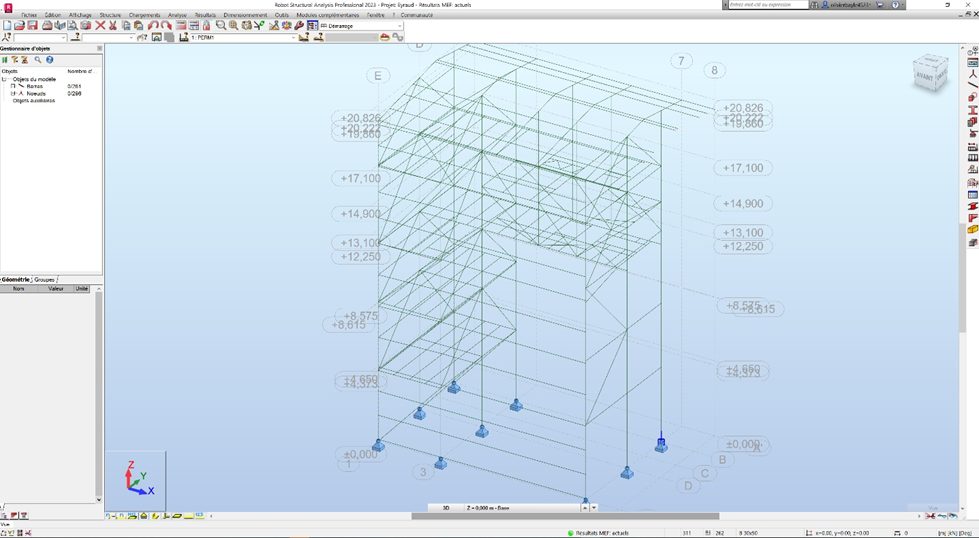
- Dans le logiciel Autodesk Robot Structural Analysis, après avoir ouvert le modèle de calcul structurel, cliquez sur « Intégration / Autodesk Revit » disponible dans l’onglet « Modules complémentaires »
- Laissez les valeurs par défaut et cliquez sur le bouton « OK »
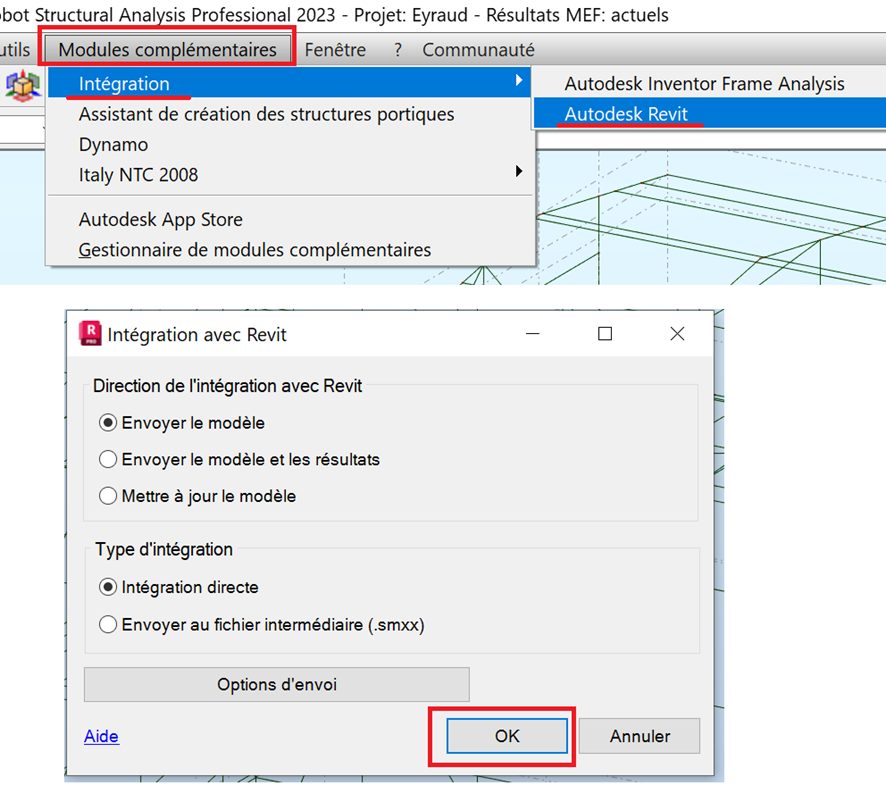
Important : pour réaliser la connexion, il faut au préalable avoir ouvert un gabarit structure dans le logiciel Autodesk Revit.
- Après quelques secondes de transaction, vous découvrez le modèle analytique dans le logiciel Autodesk Revit
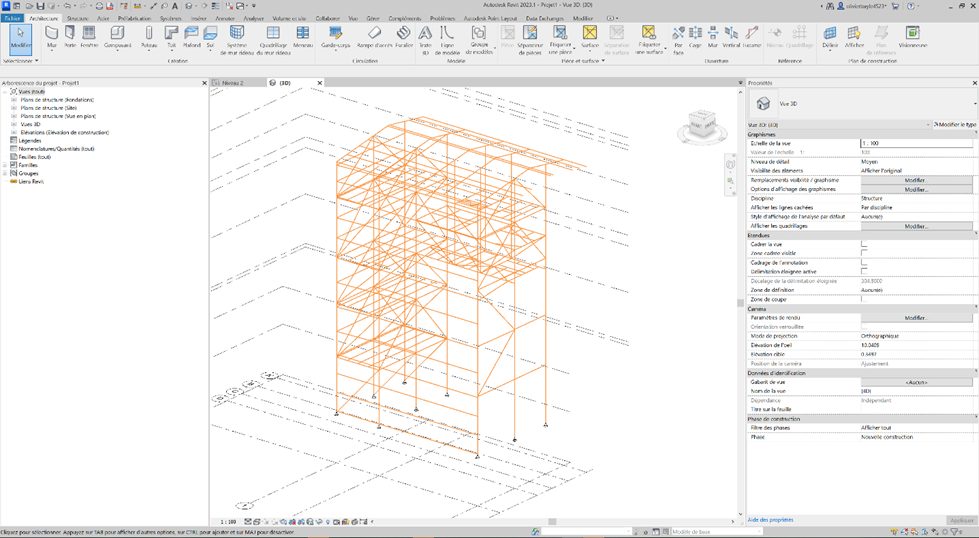
- Si vous le souhaitez, vous pouvez afficher le rapport d’exportation afin de repérer d’éventuelles erreurs
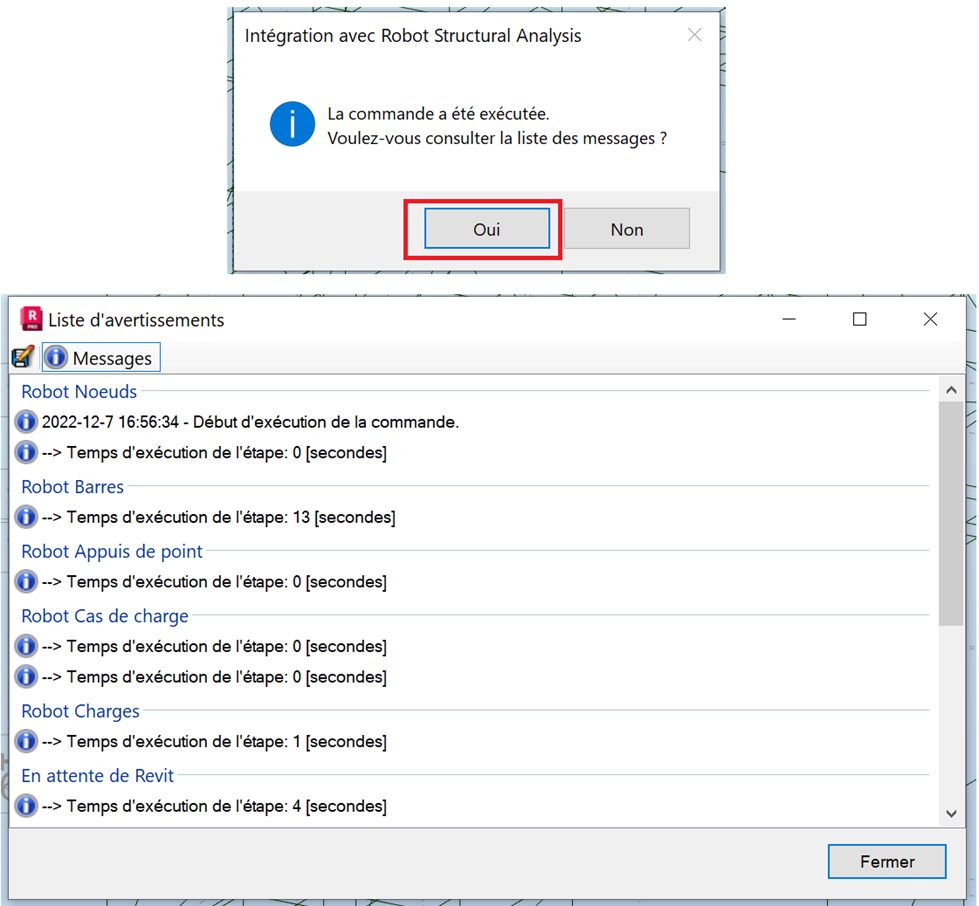
- Afin de transformer le modèle analytique en modèle physique (Architecte), rendez-vous dans l’onglet « Analyser » et cliquez sur le bouton « Automatisation analytique »
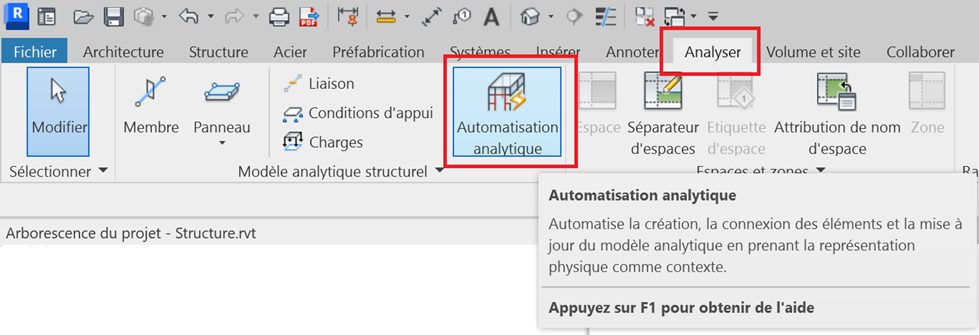
- Utilisez le script appelé « Analytique vers physique pour les bâtiments »
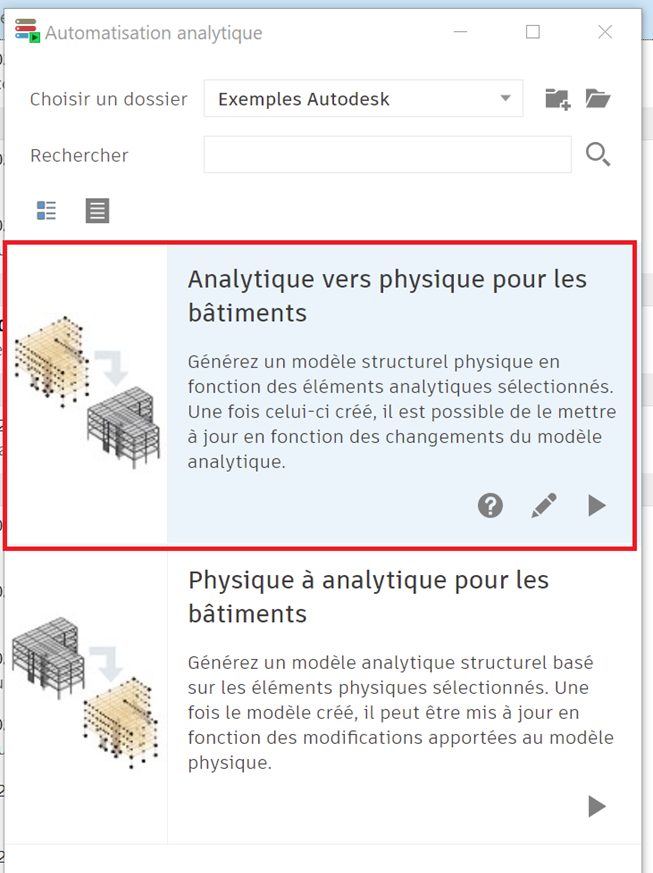
- Sélectionnez l’ensemble (ou une partie) du modèle analytique en cliquant sur le bouton « Sélectionner » puis cliquez sur le bouton « Exécuter »
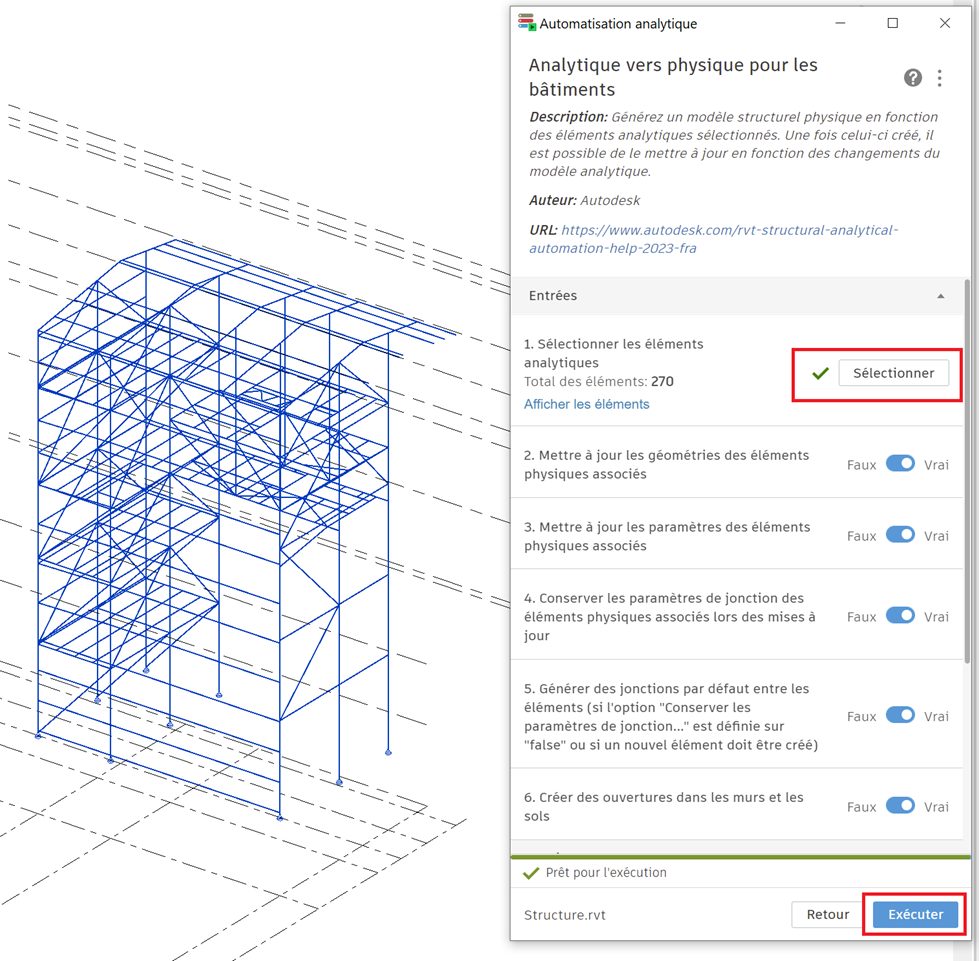
Nota : vous avez diverses options (de 1 à 6) que vous pouvez choisir afin d’affiner la transformation.
- Une fois le travail effectué, vous avez dans la même fenêtre le résumé de la transformation
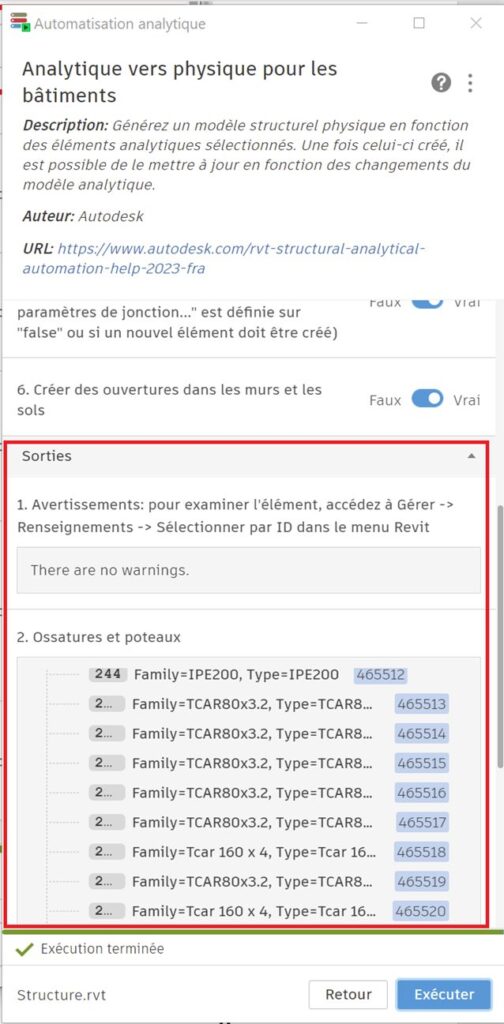
Résultats :
Dans l’interface graphique, vous découvrez le modèle physique (architecte). A titre d’exemple, j’ai créé une nomenclature d’ossature qui liste les types, les nombres, les longueurs ainsi que le poids.